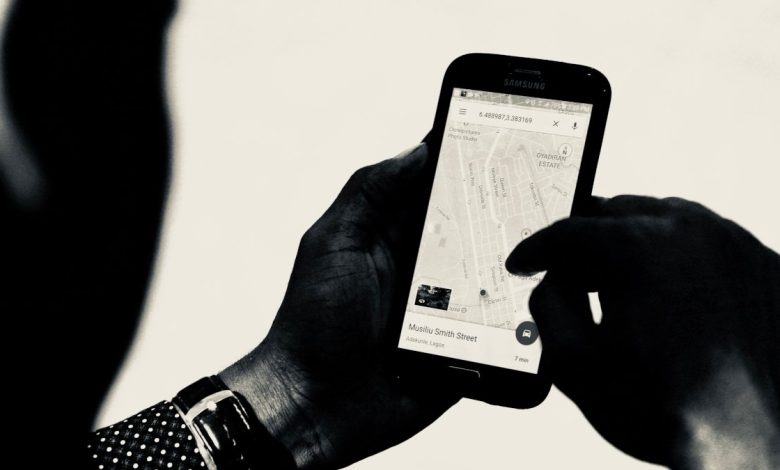
Si vous avez un ami qui souhaite emprunter votre téléphone pour utiliser l’une des applications, vous ne voudrez probablement pas qu’il explore une autre partie du téléphone. Les smartphones Android peuvent se prémunir contre cela en vous permettant d’épingler l’écran d’une application afin que votre ami ne puisse utiliser que l’application qu’il souhaite utiliser. Avec cette fonction s’allume. l’utilisateur ne pourra pas naviguer vers une autre section du téléphone.
Noter: cette fonctionnalité peut ne pas être disponible pour tous les téléphones Android et peut ne pas fonctionner correctement avec les gestes en plein écran.
Contenu
Activation de la fonction d’épinglage d’écran
Ouvrez la page des paramètres sur votre téléphone.
Faites défiler la liste des options jusqu’à ce que vous trouviez la section « Sécurité » ou « Sécurité et emplacement » / « Sécurité et écran de verrouillage » de la liste. Appuyez sur cette section.
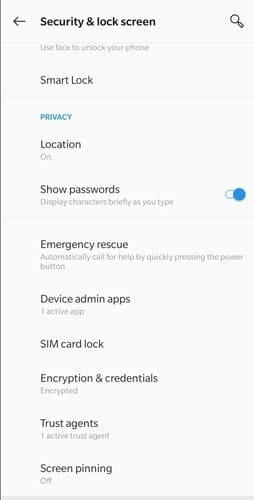
Localisez l’option « Épingler à l’écran » et sélectionnez-la.
Activez l’épinglage d’écran en cliquant sur la zone grise autour de Off, de sorte que la zone devienne bleue.
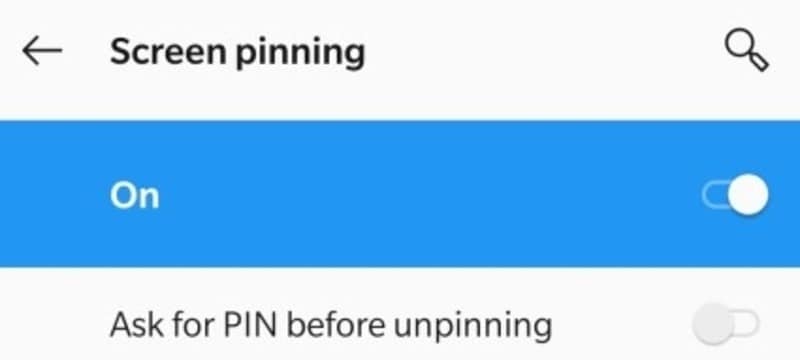
Vous trouverez ici l’option disponible pour « Demander le code PIN avant de désépingler ». L’activation de cette option signifie que vous devrez saisir votre code PIN secret ou un autre moyen d’identification avant qu’une application puisse être détachée de l’écran. Cela fournit une couche de sécurité supplémentaire pour protéger les données de votre téléphone.
Épingler une application
Accédez à l’écran d’accueil de votre téléphone et activez une application que vous souhaitez épingler à l’écran.
Appuyez sur le bouton Aperçu, qui est la case carrée près du bas de l’écran. Selon le modèle de votre téléphone, vous balayez vers le haut et voyez une icône d’épingle près du bas de l’écran, sur laquelle vous pouvez appuyer pour épingler l’application à l’écran.
Alternativement, lorsque vous appuyez sur le bouton de présentation, vous pouvez voir trois points près du haut de la fenêtre de l’application. Appuyez sur les points pour ouvrir une liste d’options, dont l’une consiste à épingler l’application à l’écran.
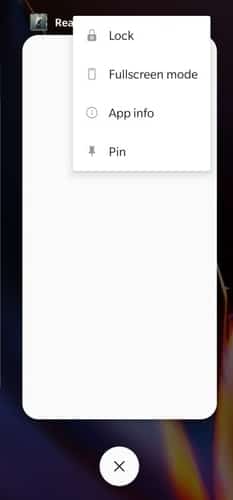
Désépingler l’application
Noter: ce qui suit ne fonctionnera pas bien si vous utilisez le geste en plein écran.
Une fois que votre téléphone est de retour en toute sécurité entre vos mains, vous souhaiterez désépingler le programme afin de pouvoir accéder à d’autres parties du téléphone. Pour ce faire, maintenez simplement enfoncés le bouton Aperçu représenté par le carré et le bouton Retour représenté par le triangle près du bas de l’écran en même temps pendant quelques instants.
Si vous aviez ajouté l’option PIN lors de la configuration de la fonction, votre code PIN vous sera demandé et sa saisie déverrouillera l’écran. Si vous n’aviez pas activé la protection par code PIN, l’application se désépinglera d’elle-même.
Conclusion
Que vous donniez votre téléphone à des inconnus ou à des amis, remettre les données non protégées de votre téléphone n’est jamais une bonne idée. La fonction d’épinglage de l’écran de l’application est un moyen utile de vous protéger, ainsi que votre téléphone.
Lire la suite :
Cet article est-il utile ? Oui Non



